在Excel中打乱排序的步骤主要有以下几步:1. 选中需要打乱排序的数据范围;2. 在“数据”选项卡中找到“排序”功能;3. 选择“随机排序”或使用辅助列生成随机数进行排序。关键的一点是使用辅助列生成随机数,这一步骤可以确保每次排序都能得到不同的结果。操作是,在一个空白列中输入公式“=RAND()”,将公式拖动填充到与数据行数相同的单元格中。选择整个数据范围,包括新生成的随机数列,点击“排序”,选择随机数列进行排序,这样数据就会被随机打乱。
一、辅助列的重要性
在Excel中,使用辅助列生成随机数是打乱排序的关键步骤。这是因为Excel并没有内建直接的随机排序功能,而是通过生成随机数来实现。使用公式“=RAND()”可以在每次重新计算时生成不同的随机值,从而确保排序的多样性。这种方法简单易行,适用于任何需要随机化的数据集。
二、如何进行排序
完成随机数列的创建后,进行排序的步骤也非常简单。选中包含数据和随机数的整个范围,在“数据”选项卡中点击“排序”。在弹出的对话框中,选择刚才生成的随机数列进行排序,确保排序方式为“升序”或“降序”。这样,原有数据就会生成的随机数进行重排,达到打乱效果。
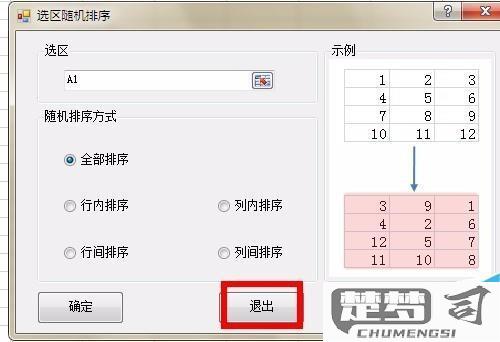
三、应用场景与事项
打乱排序在很多场景下都有应用,在抽奖活动、数据分析、样本选择等方面。在使用此方法时,要每次排序后的数据会改变原有顺序,建议在打乱之前保留原始数据的备份。随机数生成的频率也影响结果的稳定性,在进行复杂数据操作时请谨慎使用。
FAQs
问:我能否使用其他公式来生成随机数吗?
答:除了“=RAND()”外,你还可以使用“=RANDBETWEEN(bottom, top)”来生成指定范围内的随机整数。这在特定场景中会更有用。
问:打乱排序后,如何恢复原始顺序?
答:在打乱排序之前,可以将原始数据复制粘贴到另一个工作表中,或者在原始数据旁边插入序号列,在需要时进行还原。
问:如何保证每次排序都不重复?
虽然使用随机数可以增加排序的随机性,但无法完全避免重复。需要确保不重复的随机结果,可以在生成随机数后使用条件格式或筛选功能进行检查。
